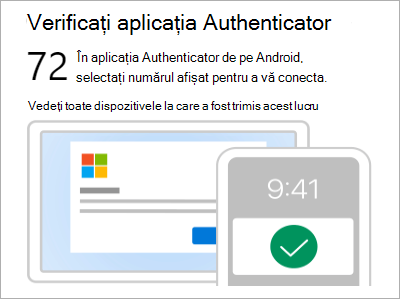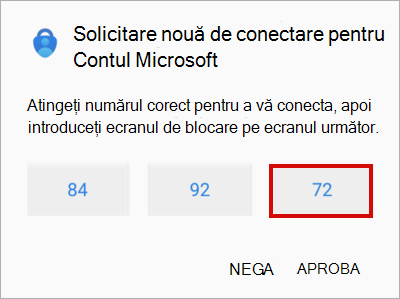Conectați-vă utilizând Microsoft Authenticator
Microsoft Authenticator vă ajută să vă conectați la conturile dvs. dacă v-ați uitat parola, utilizați verificarea în doi pași sau autentificarea multi-factor sau ați rămas fără parolă în contul dvs.
Note:
-
Înainte de a putea utiliza Authenticator ca modalitate de a vă conecta, trebuie să descărcați aplicația și ați adăugat deja Authenticator la conturile dvs.
-
Începând din iulie 2025, caracteristica de umplere automată din Authenticator nu va mai funcționa, iar din august 2025, parolele nu vor mai fi accesibile în authenticator. Aflați mai multe.
Utilizarea Authenticator ca modalitate de a vă conecta
Dacă ați activat autentificarea fără parolă, în doi pași sau multi-factor pentru contul dvs., urmați acești pași pentru a vă conecta:
-
Accesați site-ul unde doriți să vă conectați.
-
Introduceți numele de utilizator în solicitarea de conectare și selectați Următorul.
-
Selectați Trimiteți notificarea.
Notă: Dacă este necesar, selectați Alte modalități de a vă conecta , apoi Aprobați o solicitare în aplicația mea Microsoft Authenticator.
-
Vi se va solicita să Verificați aplicația Authenticator și, de asemenea, vi se poate afișa un număr.
-
Pe dispozitivul mobil, deschideți Authenticator sau atingeți notificarea Solicitare de conectare nouă.
Notă: Dacă sunteți utilizator al contului de la locul de muncă sau de la școală, poate fi necesar să deblocați Authenticator înainte de a confirma conectarea.
-
Atingeți sau introduceți numărul corespunzător, apoi Aprobare.
Conectarea la un cont de la locul de muncă/de la școală utilizând un computer la distanță
Multe aplicații vă permit să vă autentificați introducând un cod pe un alt dispozitiv, cum ar fi un PC. Dacă doriți să vă conectați pe un computer la distanță pentru a instala Authenticator, urmați acești pași.
Notă: Această caracteristică se poate utiliza doar de către utilizatorii ai căror administratori au activat conectarea la distanță.
-
Deschideți Authenticator, apoi selectați > Adăugați un cont de la locul de muncă sau de la școală > Conectare.
-
Selectați Conectare de pe alt dispozitiv.
-
Pe ecranul de la distanță, deschideți pagina Conectați-vă la cont și introduceți codul pe care îl vedeți în Authenticator.
-
Pe ecranul de la distanță, conectați-vă utilizând acreditările contului de la locul de muncă sau de la școală.
-
După ce terminați autentificarea pe ecranul la distanță, reveniți la Authenticator pentru a finaliza configurarea.